啟用背光
若要啟用背光,請按一下 Pro 遊戲鍵盤右上角的背光切換按鍵。
注意: 如需關於如何在您的遊戲鍵盤上切換背光的資訊,請參閱 Pro 遊戲鍵盤上的遊戲模式與背光控制。
在 Logitech 遊戲軟體中自訂背光設定您可以使用 Logitech 遊戲軟體 (LGS) 8.91.48 和更新版本,自訂鍵盤的背光設定。 如果尚未安裝 Logitech 遊戲軟體,可以在 LGS 的下載頁面取得最新版本。 啟動 LGS,選擇您的 Pro 遊戲鍵盤,然後按一下「背光設定」圖示。 您可以從四種背光模式效果中進行選擇,並設定不同遊戲設定檔的背光。
背光模式
內建記憶體
Pro 遊戲鍵盤配備有可儲存背光效果的內建記憶體。 這在您需要使用沒有安裝 LGS 的電腦時,會非常方便。 在發佈時,您只可以在鍵盤的記憶體中儲存一個自由樣式或區域配置。 如需詳細資訊,請參閱「在 Pro 遊戲鍵盤上存取背光效果」。
每個設定檔的背光
背光自訂選項預設會普遍影響 Pro 遊戲鍵盤。 但是,您也可以將背光設定設定為根據每個設定檔使用。
若要啟用每個設定檔的背光:
若要啟用背光,請按一下 Pro 遊戲鍵盤右上角的背光切換按鍵。
注意: 如需關於如何在您的遊戲鍵盤上切換背光的資訊,請參閱 Pro 遊戲鍵盤上的遊戲模式與背光控制。
在 Logitech 遊戲軟體中自訂背光設定您可以使用 Logitech 遊戲軟體 (LGS) 8.91.48 和更新版本,自訂鍵盤的背光設定。 如果尚未安裝 Logitech 遊戲軟體,可以在 LGS 的下載頁面取得最新版本。 啟動 LGS,選擇您的 Pro 遊戲鍵盤,然後按一下「背光設定」圖示。 您可以從四種背光模式效果中進行選擇,並設定不同遊戲設定檔的背光。

背光模式
-
自由樣式: 使用「自由樣式」模式可自訂任一按鍵以及遊戲模式鍵、背光切換鍵、 G 標誌、Caps 與 Scroll Lock 指示燈的顏色。 挑選預先設定的顏色,或使用顏色選擇色輪建立自己的顏色。 然後按一下您要套用顏色的按鍵。 您也可以停用或關閉一或多個按鍵的背光。 選擇預先設定顏色清單右下部的黑色,然後按一下您要停用或關閉背光的按鍵。
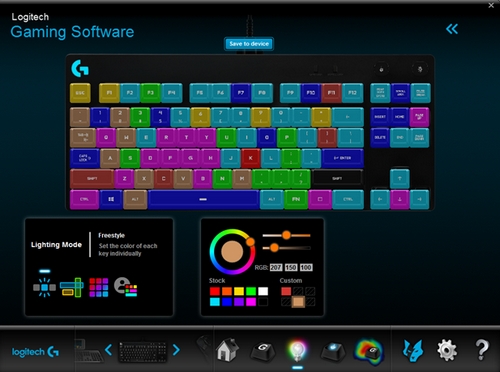
-
區域: 將按鍵組合成顏色區域。 一次只可以指定一個按鍵到一個區域。
若要將按鍵新增到區域,請在「背光區域」面板中選擇區域,然後選擇按鍵。 您也可以使用 + 號按鈕來建立其他的區域。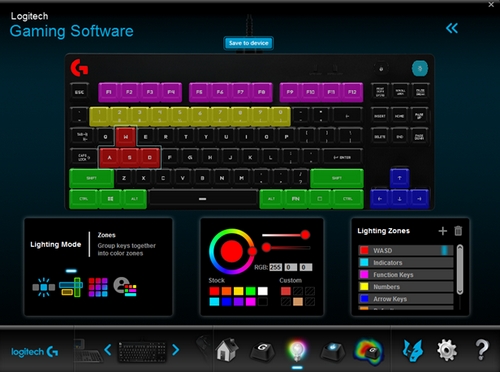
注意: 啟用的區域會在其名稱右側以藍色旗幟符號表示。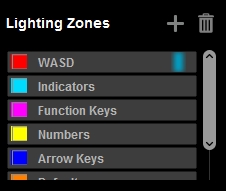
-
效果: 啟用六種不同自訂背光效果其中之一:

- 固定顏色 — 使用顏色選擇色輪選擇顏色,或建立您自己的自訂顏色。
-
呼吸效果 — 選擇此選項可啟用模擬呼吸的明滅效果。 您也可以設定呼吸效果的頻率。 按下並向右拖曳滑桿可增加呼吸效果頻率。 向左拖曳滑桿可減低頻率。
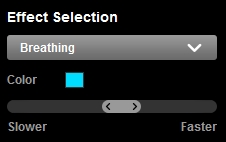
-
星星效果 — 啟用模擬天空中星星的效果。 隨機按鍵 (星星) 會逐漸亮起選擇的星星顏色,最後轉換成天空顏色。 您可以選擇星星的數量以及星星和天空的顏色。 您也可以設定「星星效果」的速率。
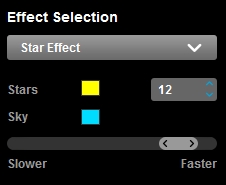
-
色彩循環 — 設定鍵盤上色彩循環的速度。
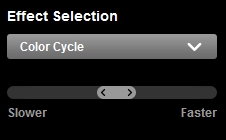
-
色彩波動 — 選擇此選項可將色彩設定為以水平方向、垂直方向或從中心向外變化。 使用滑桿可設定色彩波動循環的速度。
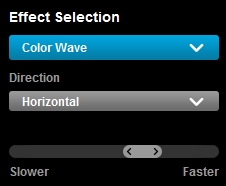
-
按下按鍵 — 選擇此選項可讓您按下的按鍵慢慢亮起您選擇的顏色,然後在短暫時間後轉換為背景顏色。 您可以分別設定「按下按鍵」和「背景」的顏色。 使用滑桿可自訂效果的速度。
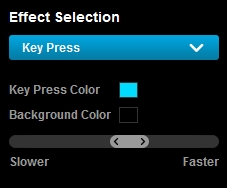
-
您的效果: 建立與管理您自己的動畫背光效果。 您可從 16 種預先設定中選擇一種,或是閱讀「使用 Logitech 遊戲軟體建立與管理背光效果」來瞭解如何建立自己的背光效果。
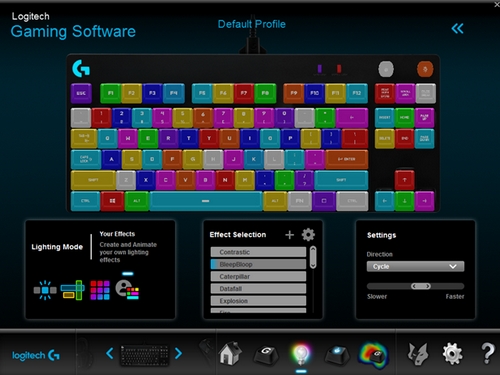
內建記憶體
Pro 遊戲鍵盤配備有可儲存背光效果的內建記憶體。 這在您需要使用沒有安裝 LGS 的電腦時,會非常方便。 在發佈時,您只可以在鍵盤的記憶體中儲存一個自由樣式或區域配置。 如需詳細資訊,請參閱「在 Pro 遊戲鍵盤上存取背光效果」。
每個設定檔的背光
背光自訂選項預設會普遍影響 Pro 遊戲鍵盤。 但是,您也可以將背光設定設定為根據每個設定檔使用。
若要啟用每個設定檔的背光:
- 按一下 LGS 視窗右上角的雙左箭頭。
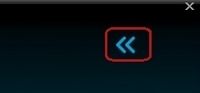
- 勾選啟用每個設定檔的背光的方塊。 會出現啟用之 LGS 遊戲設定檔的清單。
注意: 在預設情況下,預設設定檔處於選定狀態。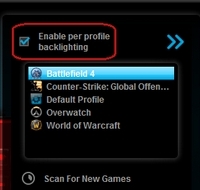
- 從清單中選擇一個遊戲,以開始設定該遊戲設定檔的背光設定。 按一下掃描新遊戲可在您的電腦上搜尋最近安裝、LGS 中可能已有其關連遊戲設定檔的遊戲。 如果並未自動關聯您的遊戲,請參閱「在 Logitech 遊戲軟體中「掃描新遊戲」不偵測遊戲」。
重要須知:韌體更新工具不再由 Logitech 支援或維護。我們強烈建議為支援的 Logitech 裝置使用 Logi Options+。在此過渡期間,我們會隨時為您提供協助。
重要須知:Logitech Preference Manager 已不再由 Logitech 支援或維護。我們強烈建議為支援的 Logitech 裝置使用 Logi Options+。在此過渡期間,我們會隨時為您提供協助。
重要須知:Logitech Control Center 已不再由 Logitech 支援或維護。我們強烈建議為支援的 Logitech 裝置使用 Logi Options+。在此過渡期間,我們會隨時為您提供協助。
重要須知:Logitech Connection Utility 已不再由 Logitech 支援或維護。我們強烈建議為支援的 Logitech 裝置使用 Logi Options+。在此過渡期間,我們會隨時為您提供協助。
重要須知:Unifying Software 已不再由 Logitech 支援或維護。我們強烈建議為支援的 Logitech 裝置使用 Logi Options+。在此過渡期間,我們會隨時為您提供協助。
重要須知:羅技不再支援或維護 SetPoint 軟體。我們強烈建議為支援的 Logitech 裝置使用 Logi Options+。在此過渡期間,我們會隨時為您提供協助。
常見問答集
沒有適用於此區段的產品
沒有適用於此產品的下載項目
沒有適用於此版本的下載項目。
顯示所有下載
